כדי להתאים את הכניסה ברשימות עם תבליטים או רשימות ממוספרות המופיעות בכל השקופיות במצגת, הצג את תבנית הבסיס לשקופיות ולאחר מכן בצע את השלבים הבאים. כדי להציג את תבנית הבסיס לשקופיות, בכרטיסיה תצוגה , בקבוצה תצוגות מצגת , לחץ על תבנית בסיס לשקופיות.
-
אם סרגל אינה מופיעה, בכרטיסיה תצוגה, בקבוצה הצג , בחר סרגל.
-
בחר את הטקסט עם התבליטים או המספור שברצונך לשנות.
אם הטקסט מכיל יותר מרמה אחת של פריטים עם תבליטים או פריטים ממוספרים, הסרגל מציג סמני כניסה עבור כל רמה.
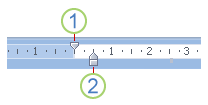
1 סמן כניסה של שורה ראשונה, המציג את מיקום הכניסה של התבליט או המספר
2 סמן כניסה שמאלית, המציג את מיקום הכניסה של טקסט ברשימה
-
בצע אחת או יותר מהפעולות הבאות:
-
כדי לשנות את המיקום של התבליטים או המספרים, גרור את סמן הכניסה של השורה הראשונה.
-
כדי לשנות את מיקום הטקסט, גרור את החלק העליון הצביע של סמן הכניסה השמאלית.
-
כדי להזיז את הכניסות בו-זמנית ולשמור על קשר הגומלין בין התבליט (או המספר) לבין כניסת הטקסט הימנית כפי שהוא, גרור את החלק המלבני בתחתית סמן הכניסה הימני.
-
-
חזור על שלבים 2 ו- 3 עבור כל רמה של תבליטים ומספרים, וכל רמת טקסט שברצונך לשנות.










